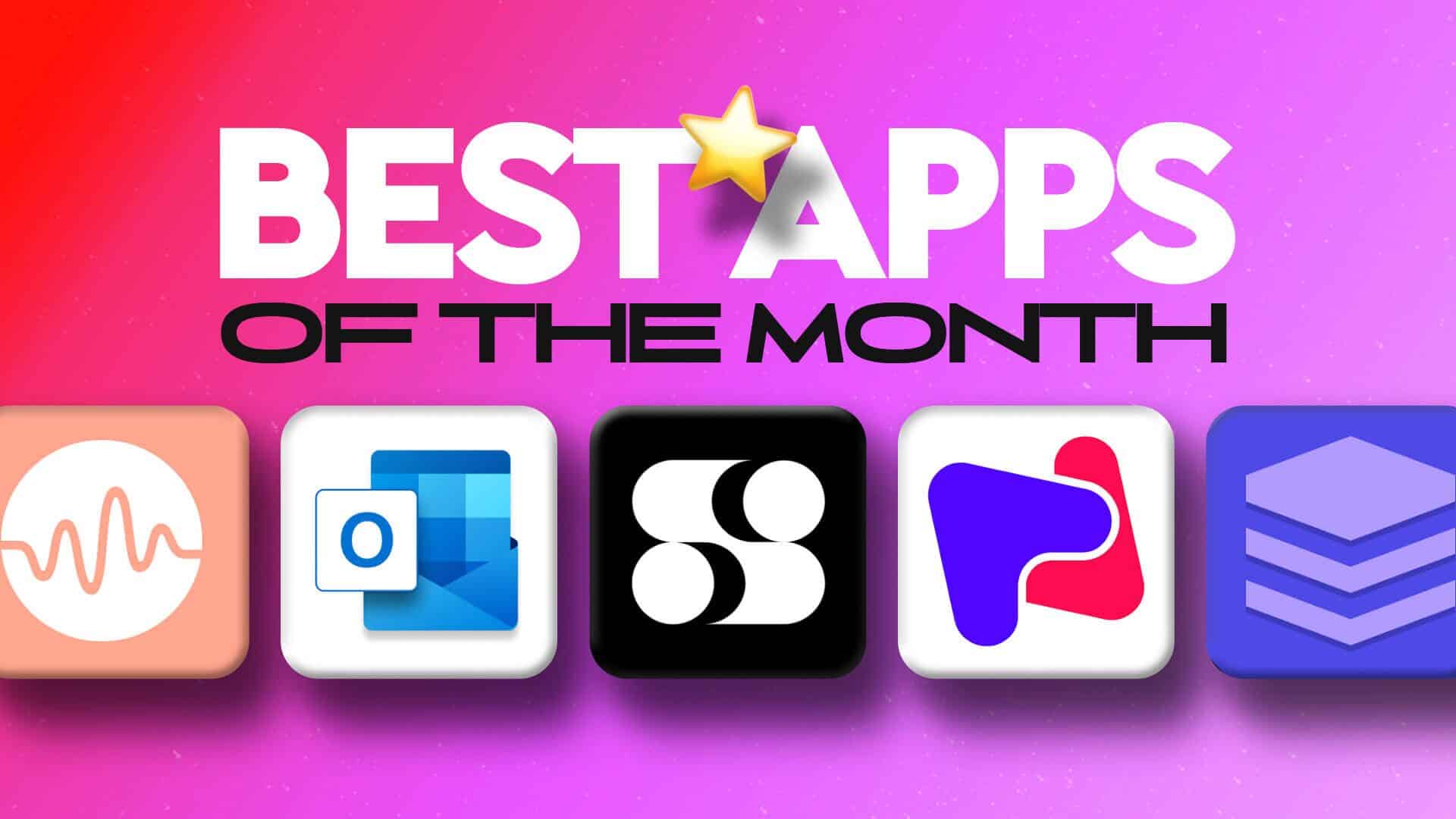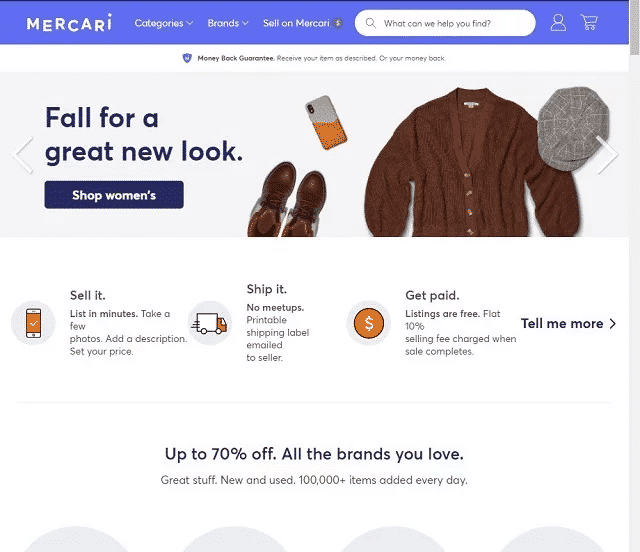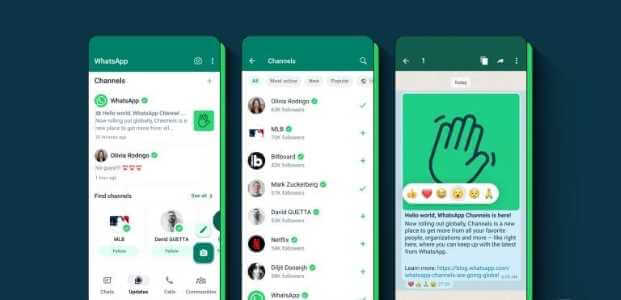Você não consegue enviar mensagens no X, anteriormente conhecido como Twitter, para um usuário ou para todos? Você chegou à página correta. Talvez você não consiga enviar mensagens devido a restrições recentes do Twitter, versão desatualizada do aplicativo, número de telefone não verificado e outros motivos. Mas não se preocupe. Aprenda como corrigir o erro “Falha ao enviar mensagem” no Twitter (X) e mantenha os negócios normalmente.
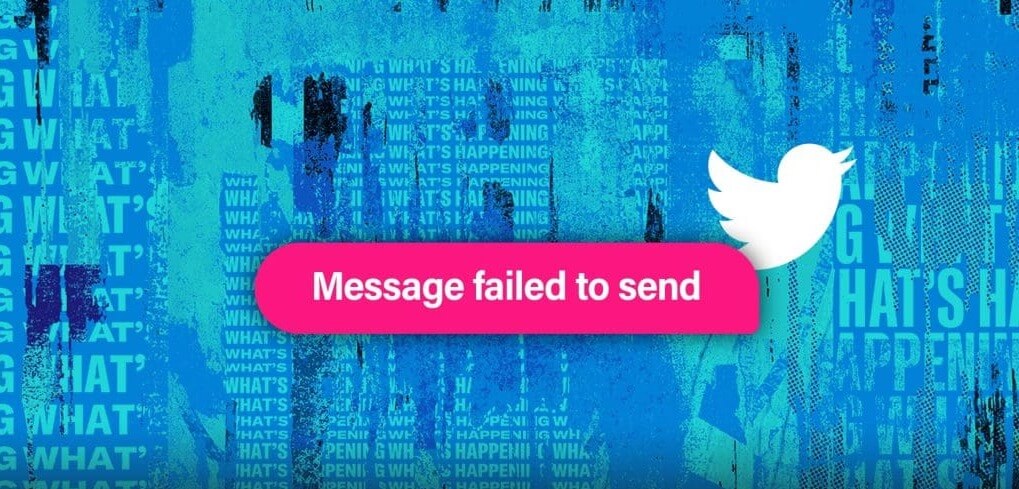
Além da mensagem de erro “Falha ao enviar mensagem”, você também pode receber o erro “Não foi possível enviar mensagem” ou algo semelhante. Esta postagem o ajudará a corrigir a maioria dos erros que você recebe ao enviar a mensagem. vamos começar.
1. Reinicialize o dispositivo
Se você receber um erro “Falha ao enviar mensagem” durante o envio Mensagens diretas no Twitter, você deverá iniciar o processo de solução de problemas reiniciando o dispositivo do qual está enviando a mensagem. Digamos que você esteja enviando a mensagem de um telefone Android. Reinicie-o e tente enviá-lo novamente.
2. Verifique as regras de limites de mensagens do Twitter
Antes de prosseguirmos para outras soluções de solução de problemas, você deve conhecer as regras do Twitter, pois elas podem ser o motivo pelo qual a mensagem do Twitter (X) falhou no envio.
Limite diário de mensagens
A primeira regra é que você só pode enviar 500 mensagens no Twitter por dia. Depois de atingir esse limite, você não poderá enviar mais mensagens naquele dia. Você terá que esperar o dia seguinte para enviar a mensagem novamente.
Dica: inclua Limites do Twitter A outra é atingir 2400 tweets por dia, seguir apenas 400 pessoas e fazer 4 alterações de e-mail de conta por hora.
Mensagens duplicadas
Se você enviar a mesma mensagem para contas diferentes ou várias vezes para a mesma conta, especialmente aquelas com links, o Twitter poderá considerá-la spam e impedir que você envie mais mensagens por um tempo. Você precisará esperar pelo menos 30 minutos antes de poder enviar mais mensagens.
3. Envie a mensagem novamente
Se você ainda receber um erro “Falha ao enviar mensagem” para uma mensagem específica, você deve alterá-la ligeiramente, ou seja, uma ou duas palavras, e tentar enviá-la novamente.
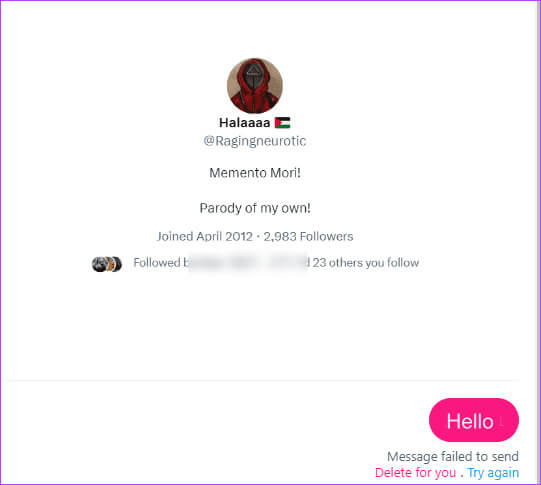
Dica: saiba como Desative mensagens diretas no Twitter.
4. Verifique a internet
Quando tiver certeza de que não excedeu nenhum limite do Twitter, verifique sua conexão com a Internet. Talvez a Internet não esteja funcionando no seu dispositivo, então você não consegue enviar uma mensagem no Twitter. Abra qualquer outro aplicativo ou navegador e verifique se a Internet está funcionando.
Aqui estão algumas dicas para consertar sua conexão com a Internet:
- Reinicie seu modem Wi-Fi.
- Mude de dados móveis para Wi-Fi ou vice-versa.
- Ative e desative o modo avião.
- Desligue a VPN.
5. Verifique o status do servidor do Twitter
Se a Internet estiver funcionando bem, o Twitter provavelmente está fora do ar. Você pode verificar se o Twitter está funcionando usando Downdetector. Abra o site e pesquise Twitter. O site exibirá interrupções atuais e anteriores do Twitter.
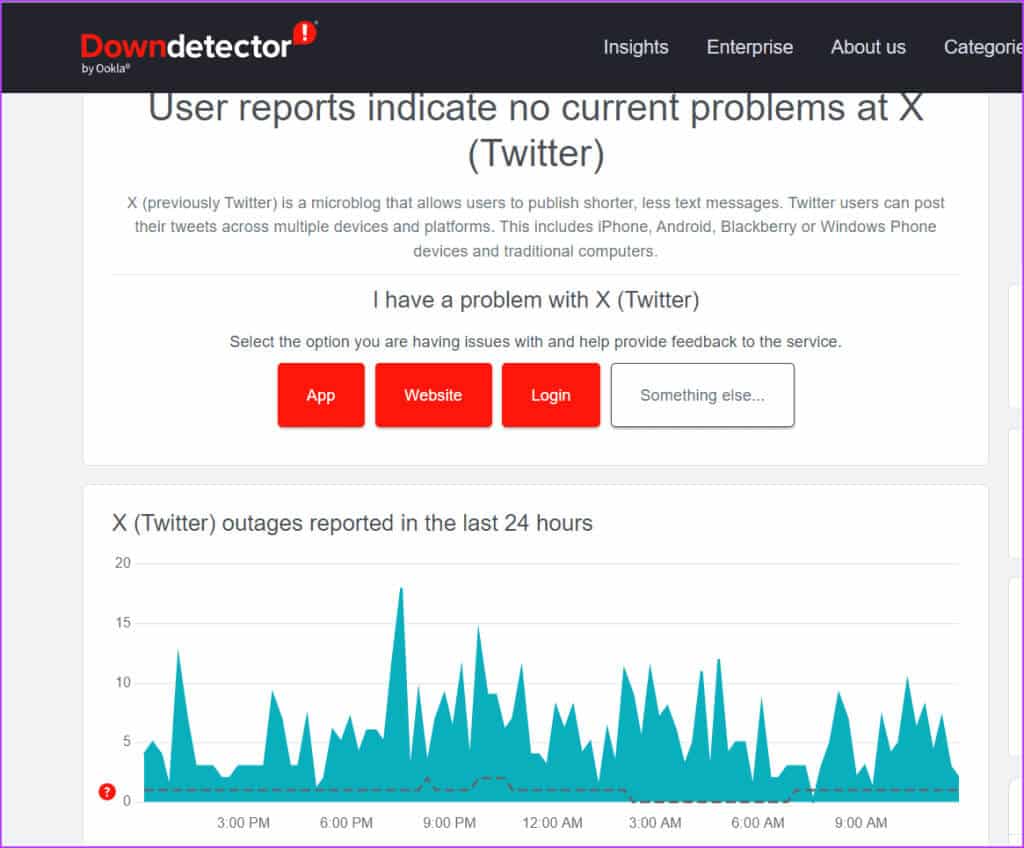
Dica: saiba como Corrigir o Twitter que não carrega fotos e vídeos.
6. Atualize o aplicativo
Então, você deveria Atualização do aplicativo Twitter No seu celular. Às vezes o problema está no próprio aplicativo. Você pode estar usando uma versão mais antiga do aplicativo do Twitter. Então, pare o que está fazendo e atualize o aplicativo no seu telefone.
Abrir Loja de aplicativos أو Play Store (Android) no seu telefone e pesquise X ou Twitter. Clique no botão atualizar, se disponível.
7. Limpar Cache (Android)
No Android, tente a solução mágica de limpar o cache do aplicativo do Twitter para corrigir o problema de DM do Twitter quebrado ou que não funciona. para fazer isso. Siga as próximas etapas:
Passo 1: Abrir Configurações Em seu telefone Android.
Passo 2: Vamos para Os aplicativos são seguidos por X.
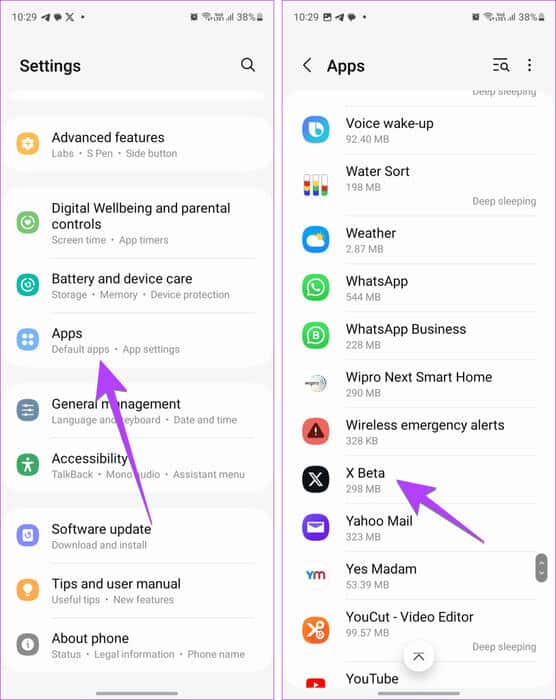
Etapa 3: Clique em Armazenamento E aperte o botão Limpar cache.
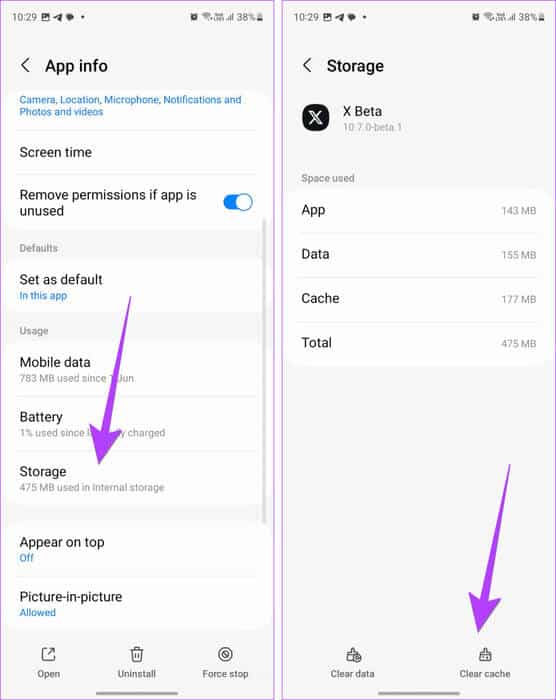
Passo 4: Reinicie seu telefone e desbloqueie App TwitterE tente enviar a mensagem novamente.
Dica: saiba como Limpar cache do Twitter Em outros dispositivos como iPhone e web.
8. Verifique se você está bloqueado
Se você não consegue enviar mensagens para alguém no Twitter e uma mensagem "Você não pode mais enviar mensagens diretas para esta pessoa" aparece no tópico de bate-papo, essa pessoa bloqueou você. Você não pode fazer nada em uma situação como essa, exceto enviar mensagens a partir de uma nova conta ou pedir a outra pessoa para enviar mensagens em seu nome, se for uma mensagem importante.
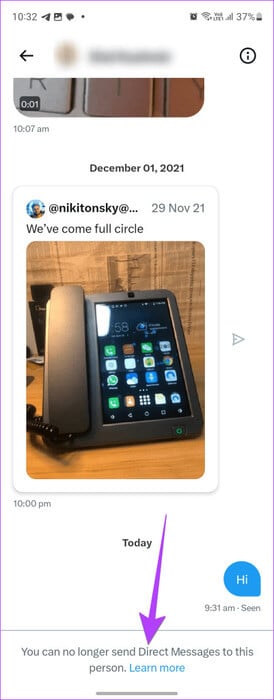
9. Verifique seu número de telefone
Se o seu número não for verificado na sua conta do Twitter, também pode ser por isso que uma mensagem do Twitter (X) não foi enviada, especialmente se você estiver tentando enviar uma mensagem para uma conta que não segue você.
Basta verificar o seu número, o que resolverá o problema. Para adicionar e verificar seu número de telefone à sua conta do Twitter no Android e iPhone, siga estas etapas:
Passo 1: Abrir Aplicativo Twitter ativado seu telefone.
Passo 2: Clique no ícone Foto do perfil no topo e expandir Configurações e suporte.
Etapa 3: Localizar Configurações e privacidade.
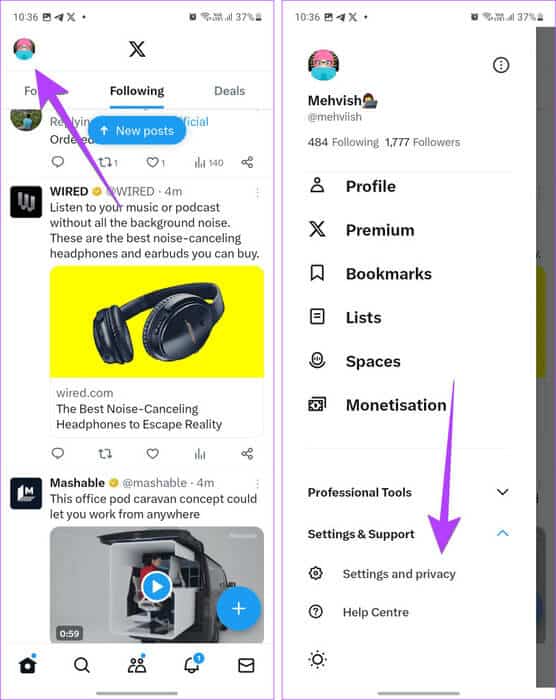
Passo 4: Vamos para Sua conta, Seguido pelas informações da conta.
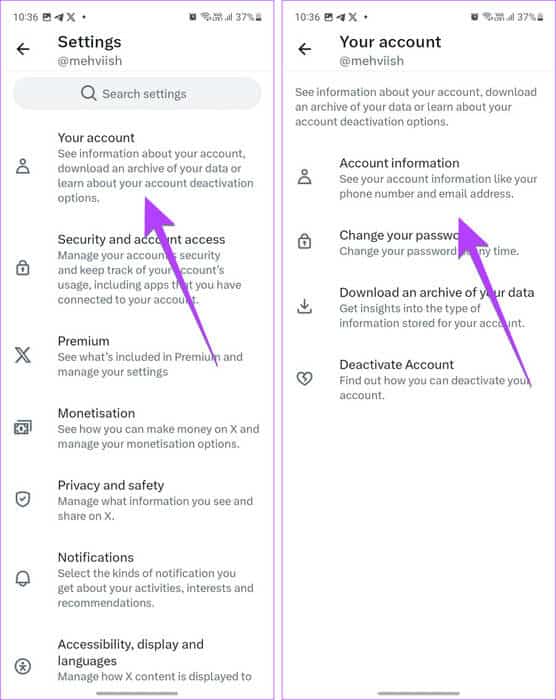
Passo 5: Clique em الهاتف E adicione/verifique seu número de telefone.
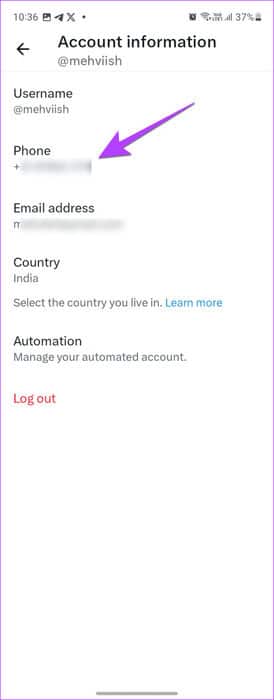
10. Saia e faça login novamente
Em seguida, você deve tentar sair do aplicativo Twitter. Isso corrigirá qualquer problema temporário com sua conta ou aplicativo que possa ser o motivo pelo qual as mensagens do Twitter não foram enviadas.
Siga estas etapas para sair da sua conta do Twitter:
Passo 1: Abra um aplicativo Twitter No seu celular.
Passo 2: Clique em uma imagem Perfil pessoal No topo e selecione Configurações e suporte, Seguido por Configurações e privacidade.
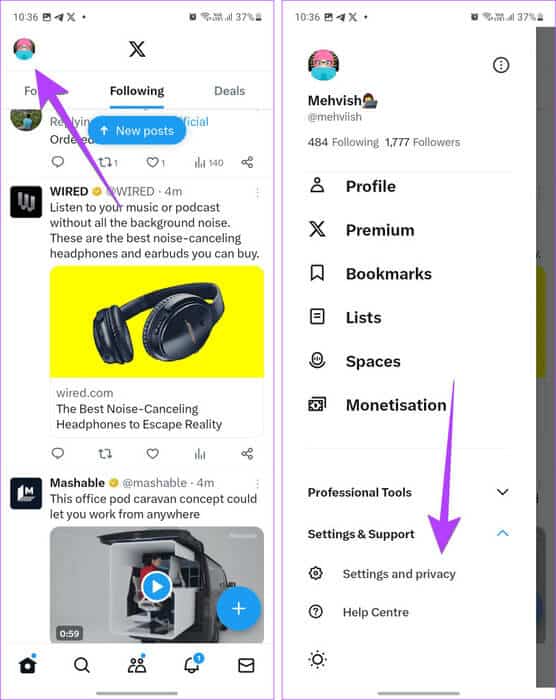
Etapa 3: Vá para Sua conta, seguida de Informações da conta.
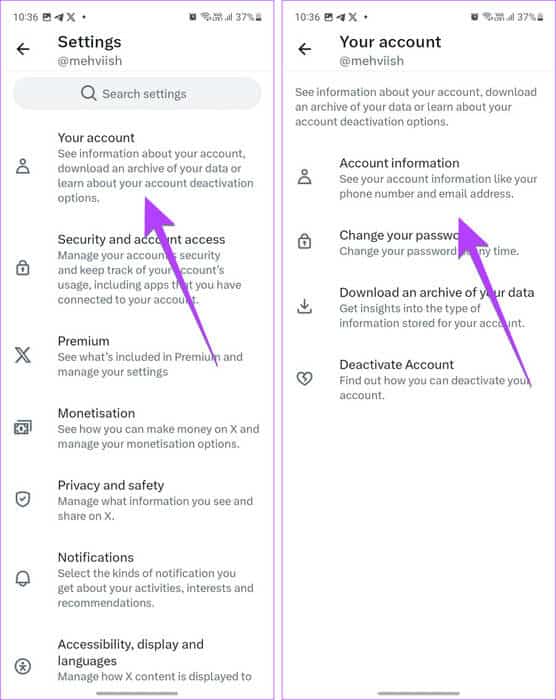
Passo 4: Clique em Sair.
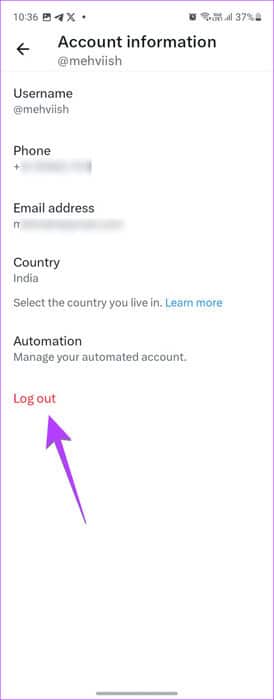
Passo 5: Depois de sair, reinicie o telefone e faça login novamente no aplicativo do Twitter.
11. Seja paciente
Às vezes é preciso ter paciência e enviar a mensagem depois de algum tempo. Então, se a mensagem não for tão urgente assim, tente enviá-la depois de meia hora ou uma hora.
12. Reinstale o Twitter
Finalmente, se você não consegue enviar mensagens no Twitter, você deve Reinstale o aplicativo do Twitter . Portanto, você deve primeiro desinstalar o aplicativo do seu telefone e depois instalá-lo novamente.
No iPhone
Para desinstalar o Twitter no iPhone, abra a App Library e encontre X. Mantenha-o pressionado e toque no botão Excluir aplicativo. Depois de desinstalado, use o link abaixo para baixar o X novamente.
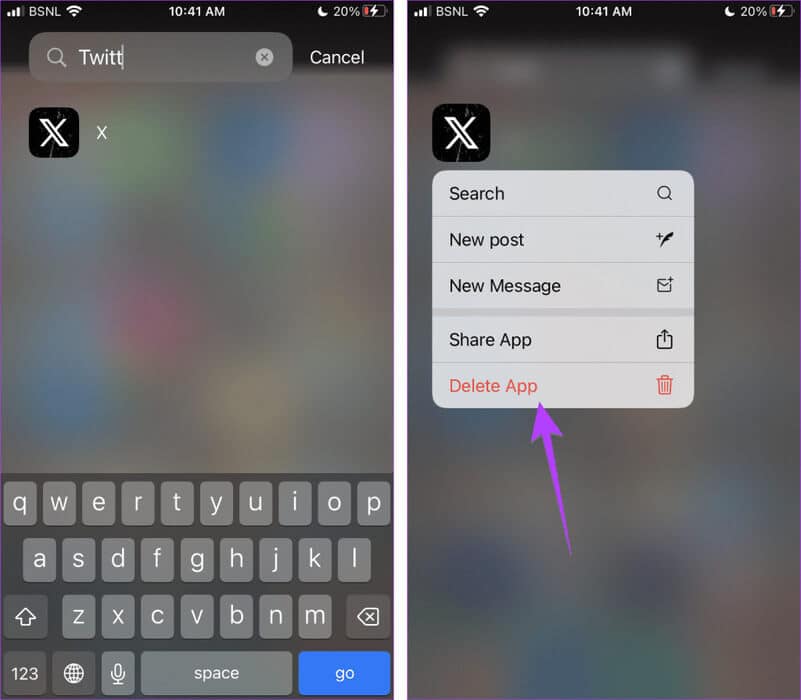
No Android
Da mesma forma, abra o App Drawer no Android, mantenha pressionado o ícone do aplicativo X e selecione Informações do aplicativo. Clique no botão Desinstalar. Feito isso, reinstale o aplicativo da Play Store usando o link abaixo.
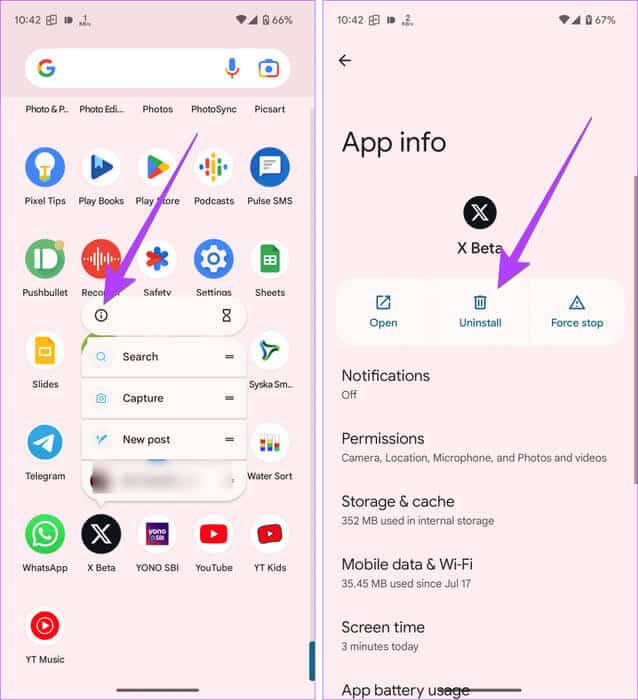
Dica: Aprenda a diferença entre excluir e descarregar aplicativos no iPhone.
13. Entre em contato com o suporte do Twitter
Finalmente, se você já tentou de tudo, esta é sua última chance Entre em contato com o suporte do Twitter E informe-os sobre o seu problema. Eles devem ser capazes de ajudar e resolver sua dúvida.
Descubra o mundo do Twitter
Esperançosamente, você conseguirá enviar mensagens no Twitter após seguir as correções acima. Antes de ir, descubra como Baixe vídeos do Twitter. Descubra também o que acontece quando... Torne sua conta do Twitter privada.